Kép beszúrása a fejlécbe a Microsoft Forms programban
(Are)Kérdőívet vagy kérdőívet készít, és szeretne egy képet az űrlap fejlécében található logóhoz, hogy vonzó megjelenést kölcsönözzen neki ? A Microsoft Forms rendelkezik egy (Microsoft Forms)Kép beszúrása(Insert Image) nevű funkcióval , amellyel a felhasználók képeket illeszthetnek be űrlapjukba. Amikor a felhasználó beszúr egy képet az űrlap fejlécébe, a kép az űrlap bal felső sarkában jelenik meg.
Hozzáadhat egy képet a Microsoft Forms -hoz ?
A Microsoft Forms(Microsoft Forms) alkalmazásban egyszerűen hozzáadhat logót az űrlaphoz ; ez az oktatóanyag megvitatja, hogyan adhat hozzá képet az űrlap fejlécéhez; lehet vállalkozásának, iskolájának logója, vagy bármilyen más kép, amelyet hozzá szeretne adni az űrlaphoz.
Hozzáadhat videókat a Microsoft Forms -hoz ?
A válasz igen; videókat adhat hozzá űrlapjaihoz a Microsoft Forms által kínált Média beszúrás(Insert Media) funkciójával ; ez a funkció lehetővé teszi a felhasználók számára, hogy képeket és videókat is hozzáadjanak az űrlap szakaszaihoz és kérdésekhez, de a fejléchez nem; mert a fejléc az Insert Image Only ( Csak kép beszúrása).
Média(Media) beszúrása a fejlécbe a Microsoft Forms programban(Microsoft Forms)
Ha képet szeretne beszúrni a Microsoft Forms fejlécébe , kövesse az alábbi lépéseket.
- Nyissa meg a szerkeszteni kívánt űrlapot a Microsoft Forms alkalmazásban(Microsoft Forms)
- Kattintson az űrlap fejlécére
- Válassza a Kép beszúrása lehetőséget (kép ikon)
- Keressen képeket a Képkeresőben(Image Search) , a OneDrive -ban, vagy töltsön fel képeket a számítógépéről.
- Kattintson(Click) a Hozzáadás(Add) gombra, hogy hozzáadja a képeket az űrlap fejlécéhez.
Nyissa meg a szerkeszteni kívánt űrlapot a Microsoft Forms alkalmazásban(Microsoft Forms)
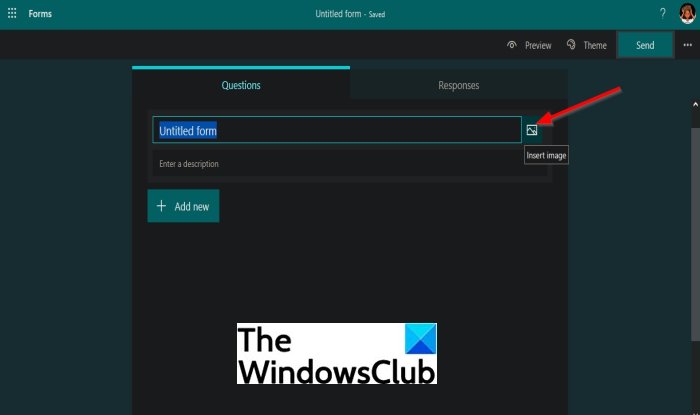
Kattintson az űrlap fejlécére.
Látni fog egy kép ikont, amely a Kép beszúrása( Insert Image) gomb; kattintson rá.
A jobb oldalon megjelenik egy panel.
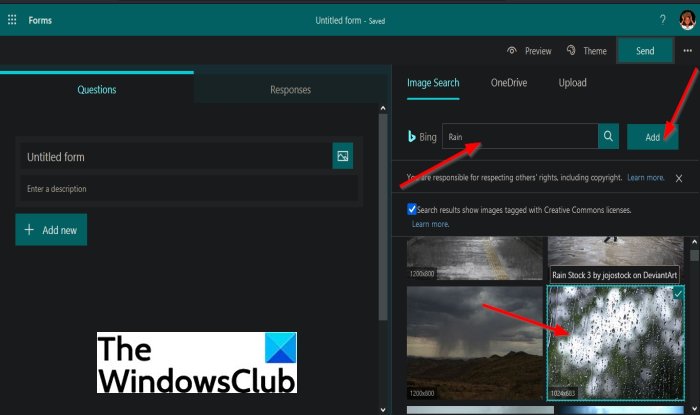
A Képkereséshez(Image Search) írja be, amit keres a keresőmezőbe.
Amikor az eredmények megjelennek, válasszon ki egy képet, és kattintson a Hozzáadás(Add ) gombra, hogy képet adjon a fejléchez.
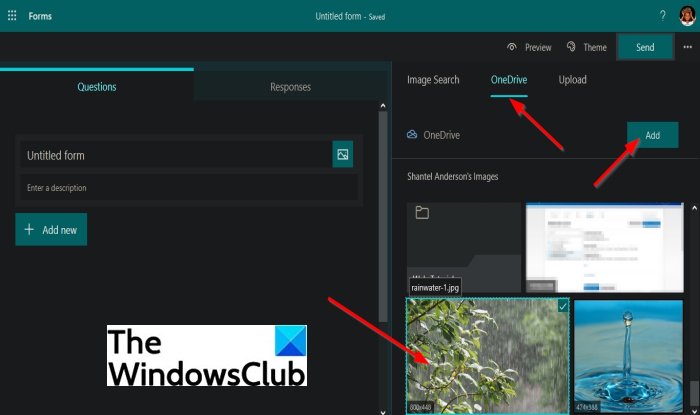
A OneDrive esetében látni fogja a OneDrive összes fájlját a panelen, megkeres egy képet a OneDrive -ból , kiválasztja azt, majd a Hozzáadás(Add) gombra kattintva beillesztheti a képet az űrlap fejlécébe.
A Feltöltésnél(Upload) kattintson a Feltöltés gombra; megjelenik egy Fájlfeltöltés(File Upload) párbeszédpanel, válasszon ki egy képfájlt, és kattintson a Megnyitás(Open) gombra .
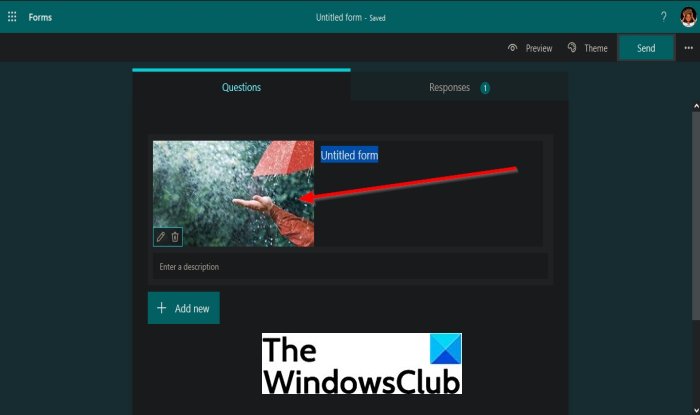
A kép bekerül az űrlap fejlécébe.
Reméljük, hogy ez az oktatóanyag segít megérteni, hogyan lehet képet beszúrni a Microsoft Forms fejlécébe .
Most olvassa el(Now read) : Szakaszok hozzáadása a Microsoft Forms-ban(How to add Sections in Microsoft Forms) .
Related posts
Kérdések hozzáadása a Microsoft Forms-hoz
Szöveg formázása a Microsoft Forms programban
Szakaszok hozzáadása a Microsoft Forms-hoz
Az elágazás hozzáadása és használata a Microsoft Forms-ban
Új űrlapok hozzáadása a Microsoft Forms-ban
Microsoft Visual C++ újraterjeszthető csomag: GYIK és letöltés
A Google űrlapok használata költségkövetőként
A Microsoft Intune nem szinkronizál? Kényszerítse az Intune-t szinkronizálásra a Windows 11/10 rendszerben
Az 5 legnépszerűbb ingyenes szoftver a Microsofttól
A Chrome-témák telepítése a Microsoft Edge böngészőben
Javítsa ki a Microsoft Store 0x87AF0001 hibáját
Tiltsa le az F12 billentyűparancsot a Microsoft Edge Developer Tools alkalmazásban
Az egyes fájlok kézi vizsgálata és a Microsoft Defender használata
Hogyan nyerhet ki tartományneveket az URL-ekből a Microsoft Excel programban
Munkahelyi/iskolai fiókok használata és hozzáadása a Microsoft Authenticator alkalmazáshoz
Hogyan dicsérjünk meg valakit a Microsoft Teamsben a jól végzett munkájáért
A Microsoft Teams telepítése Linux és macOS rendszeren
A média automatikus lejátszásának korlátozása a Microsoft Edge böngészőben
Kezelje a régi webalkalmazásokat a Microsoft Enterprise Mode Site List Portal segítségével
Ismerje meg a Microsoft Ruuh chatbotot a Facebookon – Minden, amit tudnod kell!
